PS如何制作乐高画
1、首先我们打开PS,拖入一张要制作的图片。
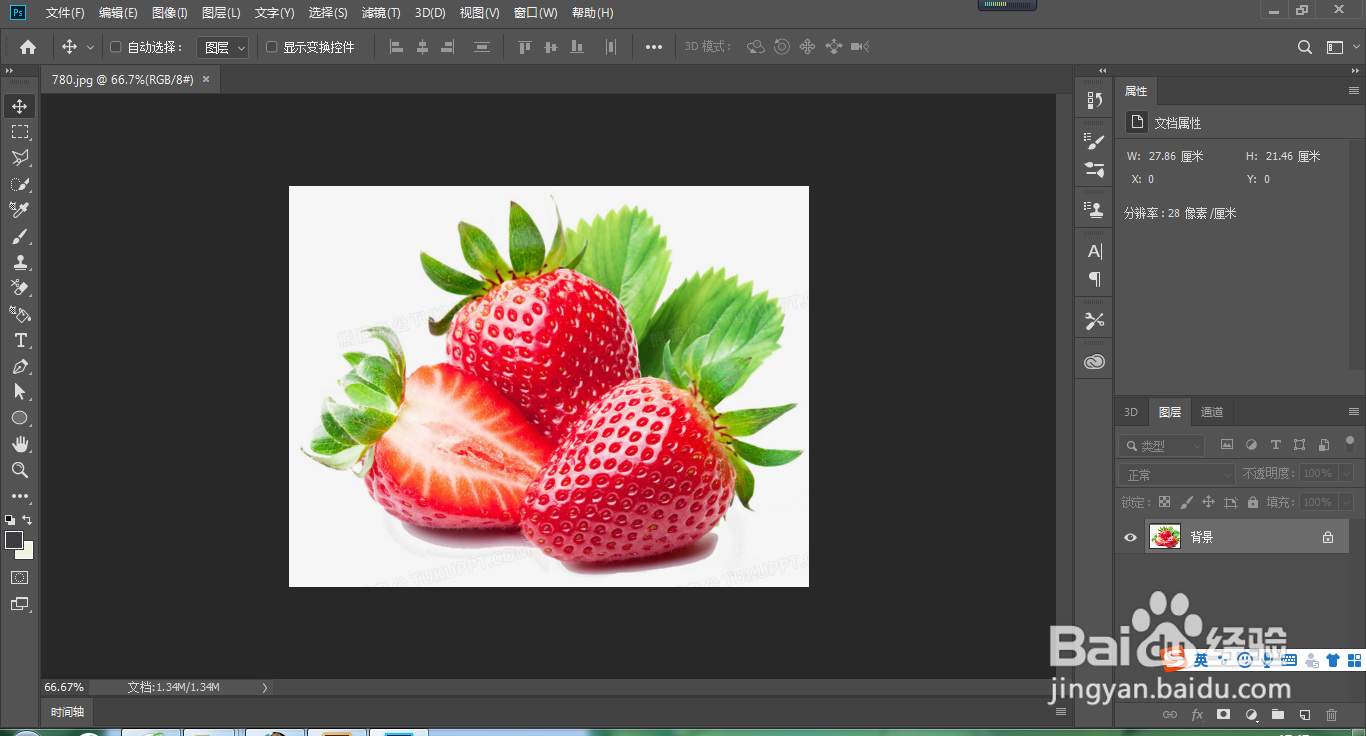
2、然后点击滤镜——像素化——马赛克,把图片先转换成马赛克。这里数值大家根据情况修改一下。
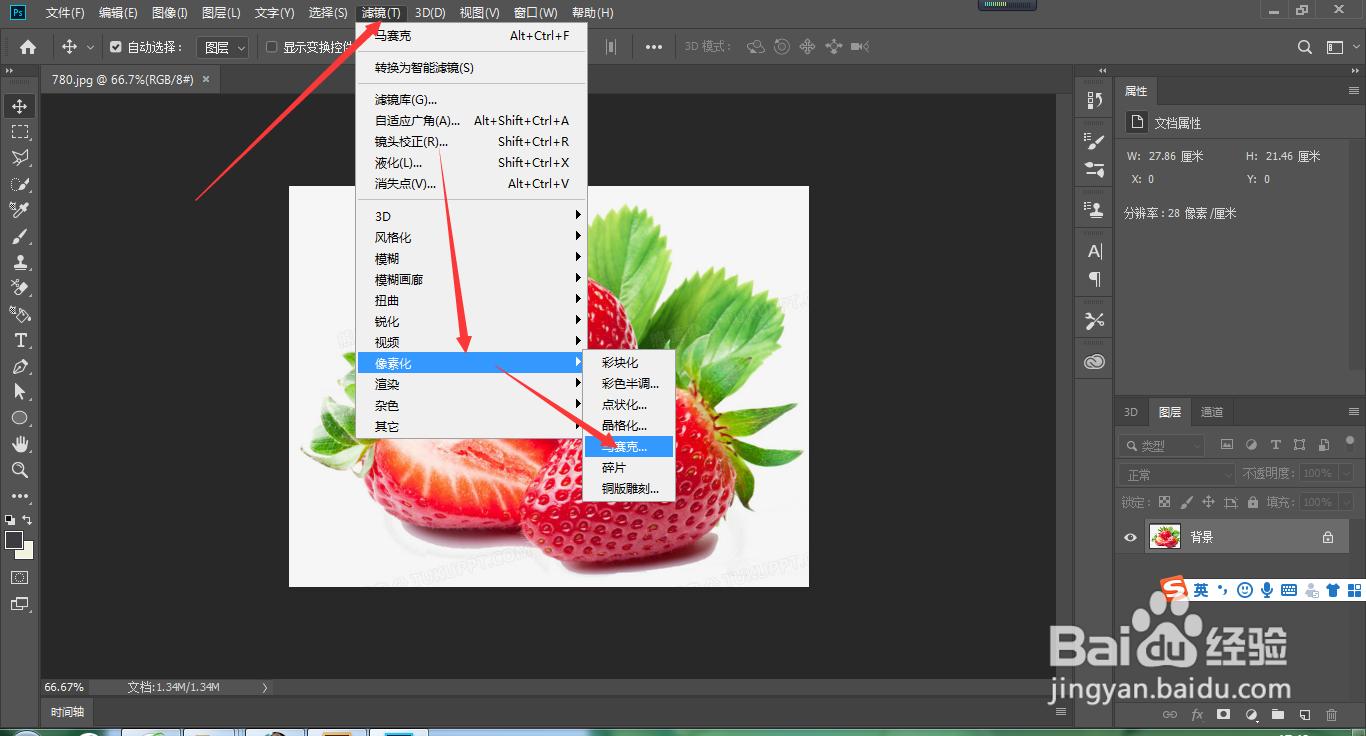
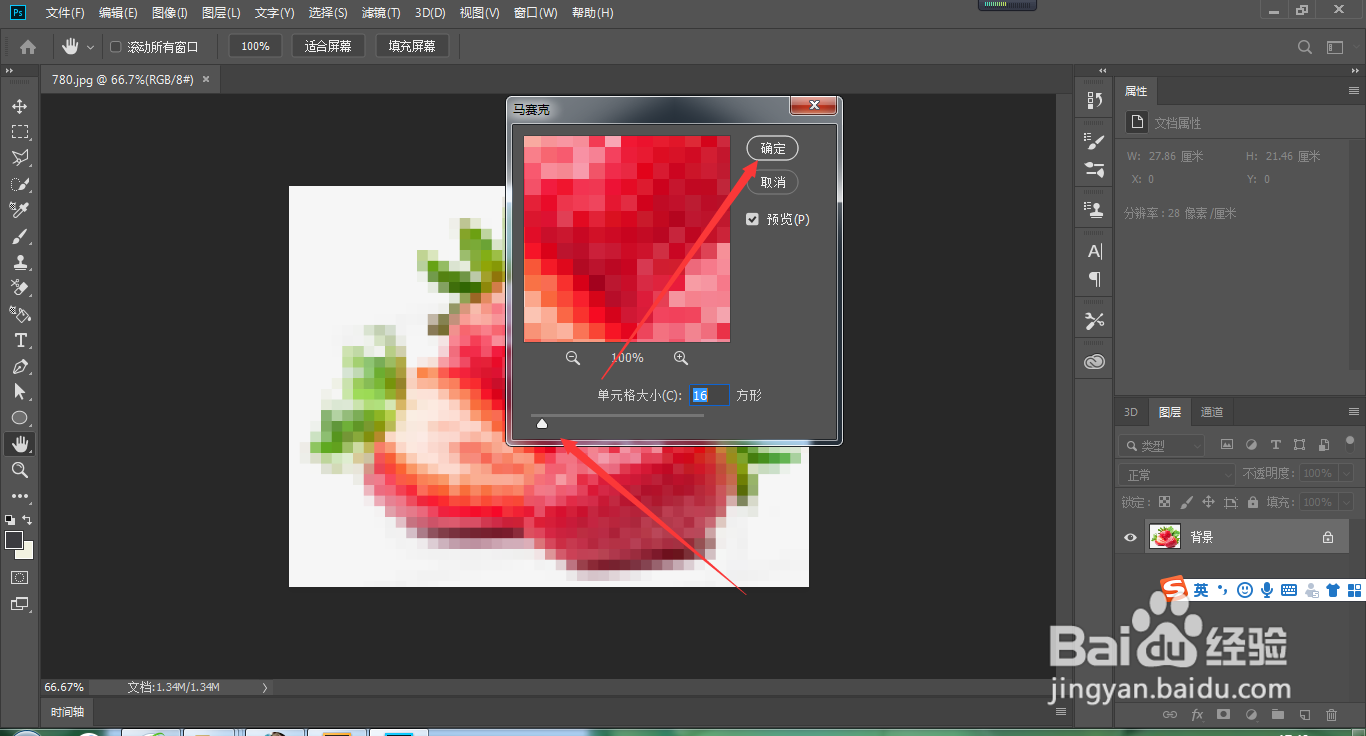
3、然后我们新建一个40X40的画布,使用矩形工具绘制一个灰色的正方形。当然正方形也得是40X40的。
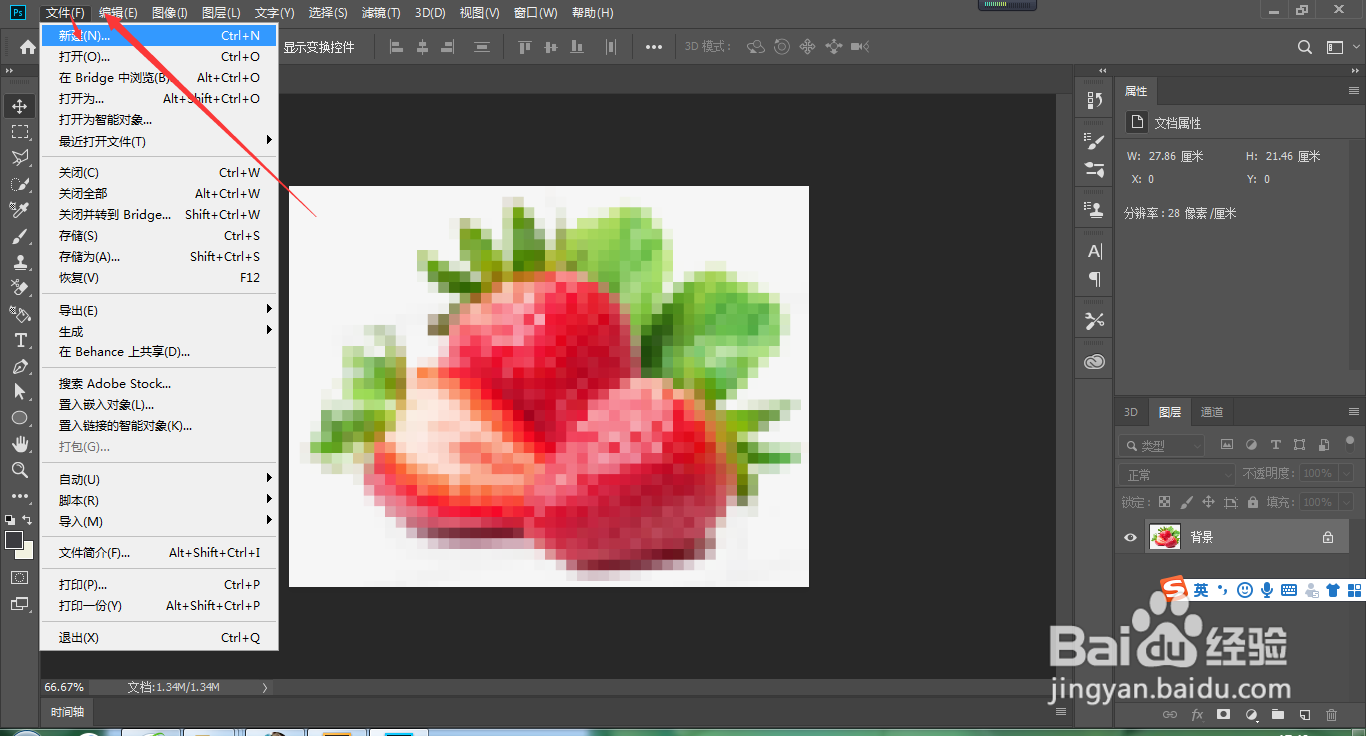

4、然后我们再给正方形添加一个浮雕与斜面的效果。
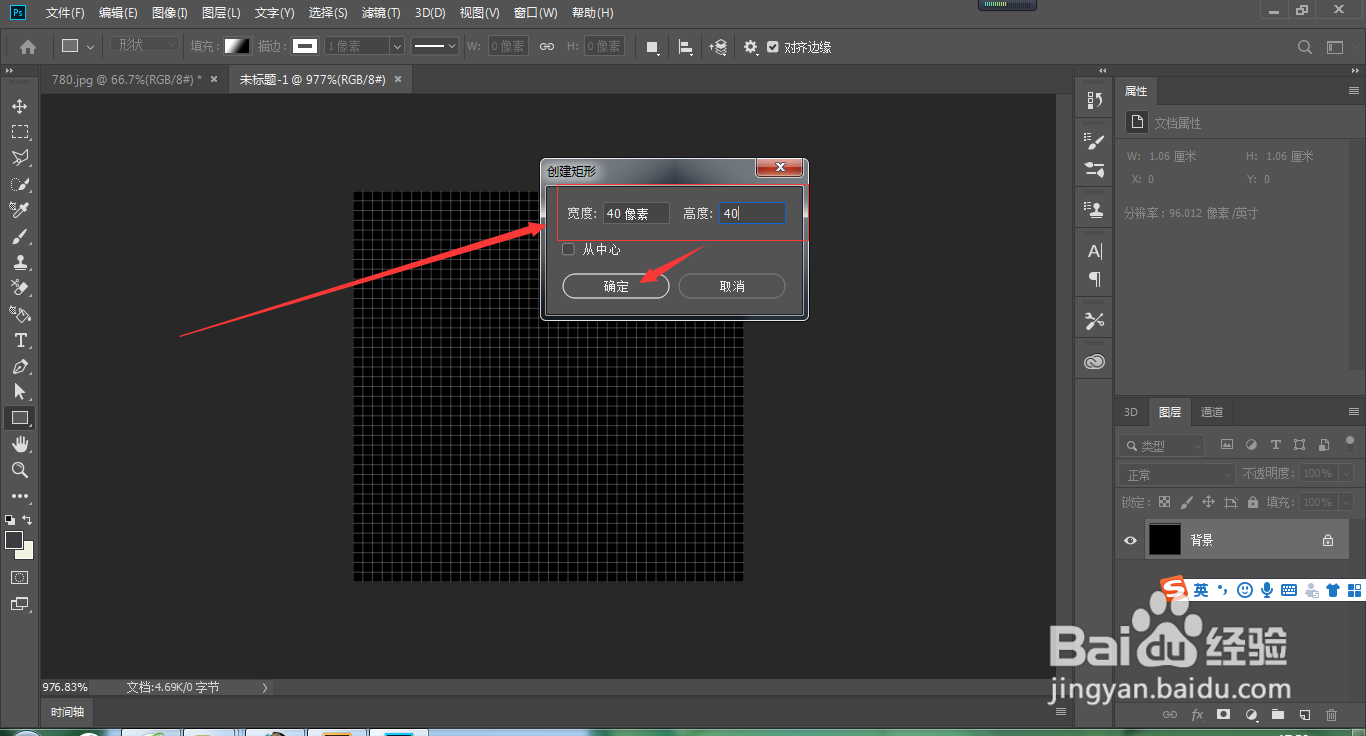



5、同样我们再画一个正圆,除了设置浮雕与斜面,我们再给他添加一个阴影,不过你不想加也没关系。

6、接下来我们大家编辑,找到定义图案,给图案一个名字,点击确定。

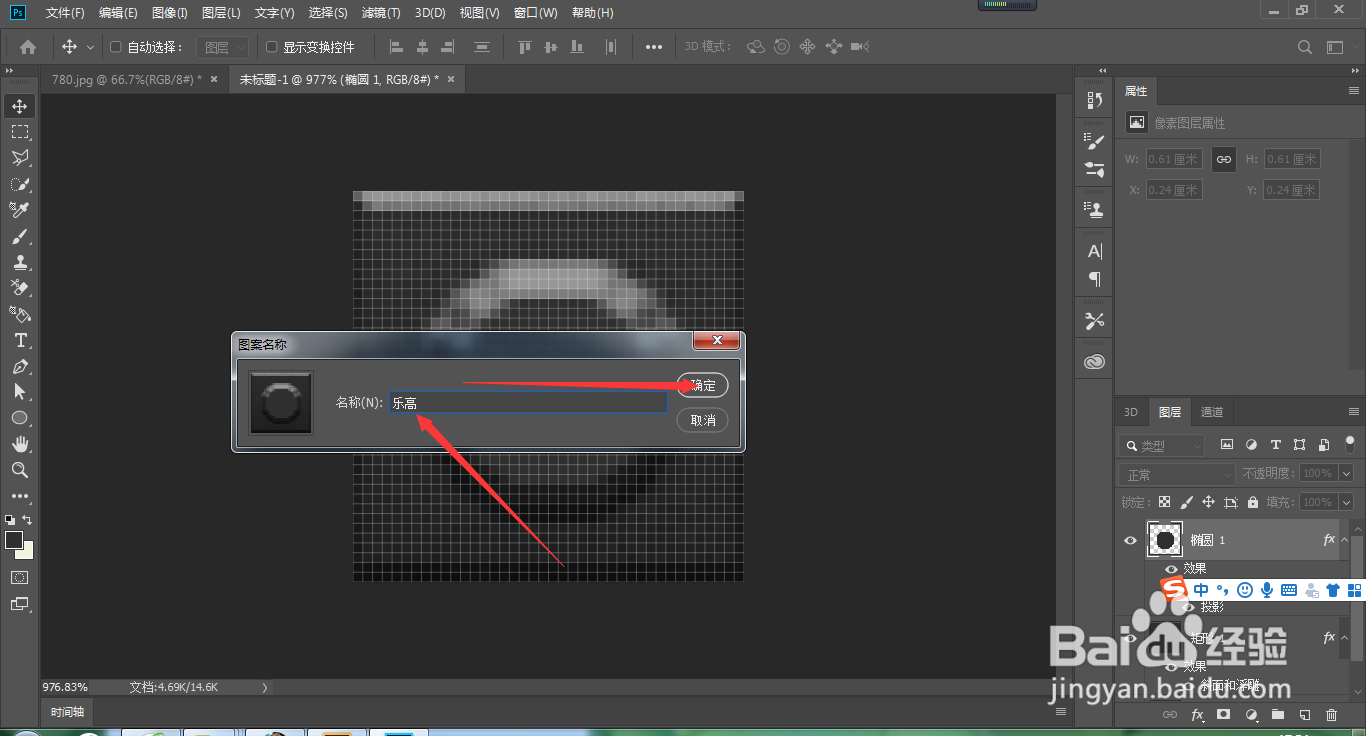
7、我们再回到原来的画布,这时我们大家右下角找到图案。
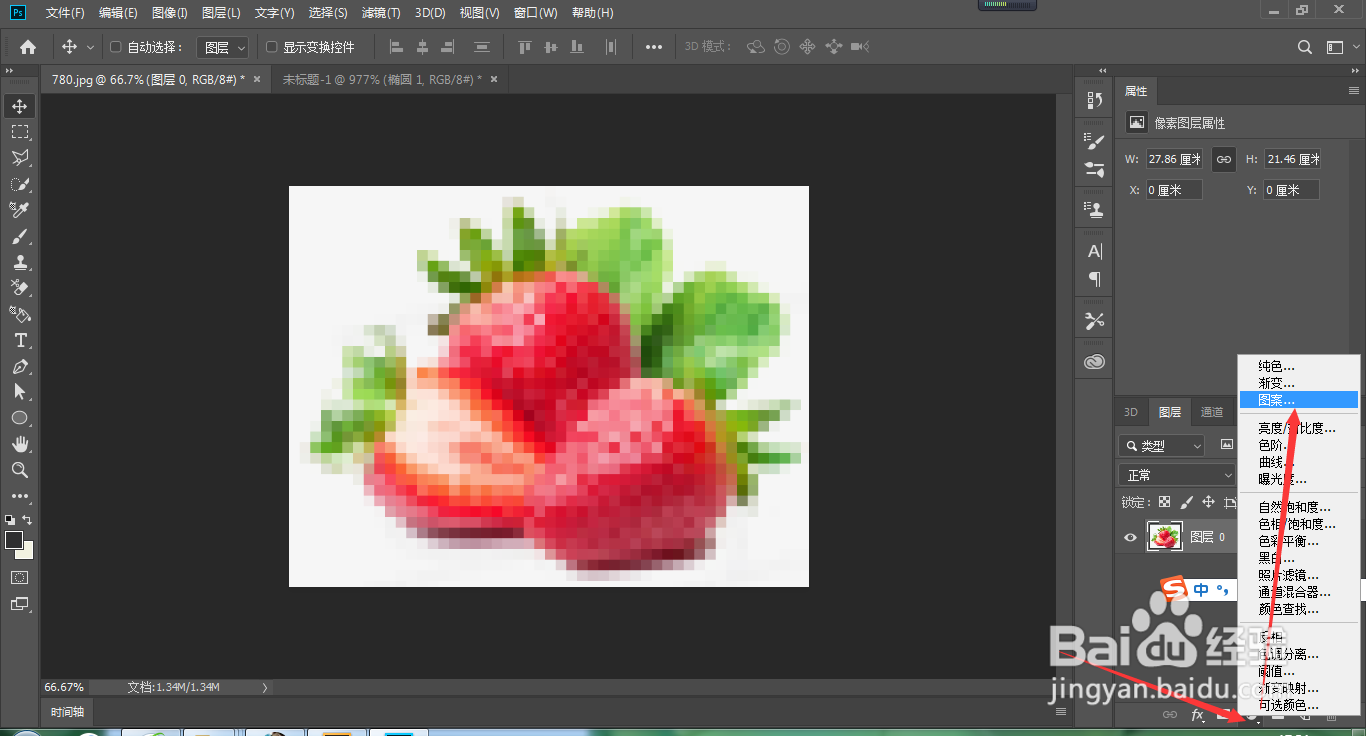
8、这时候我们就可以看到已经添加了乐高块,我们需要添加乐高块的数量,修改缩放就可以。点击确定。
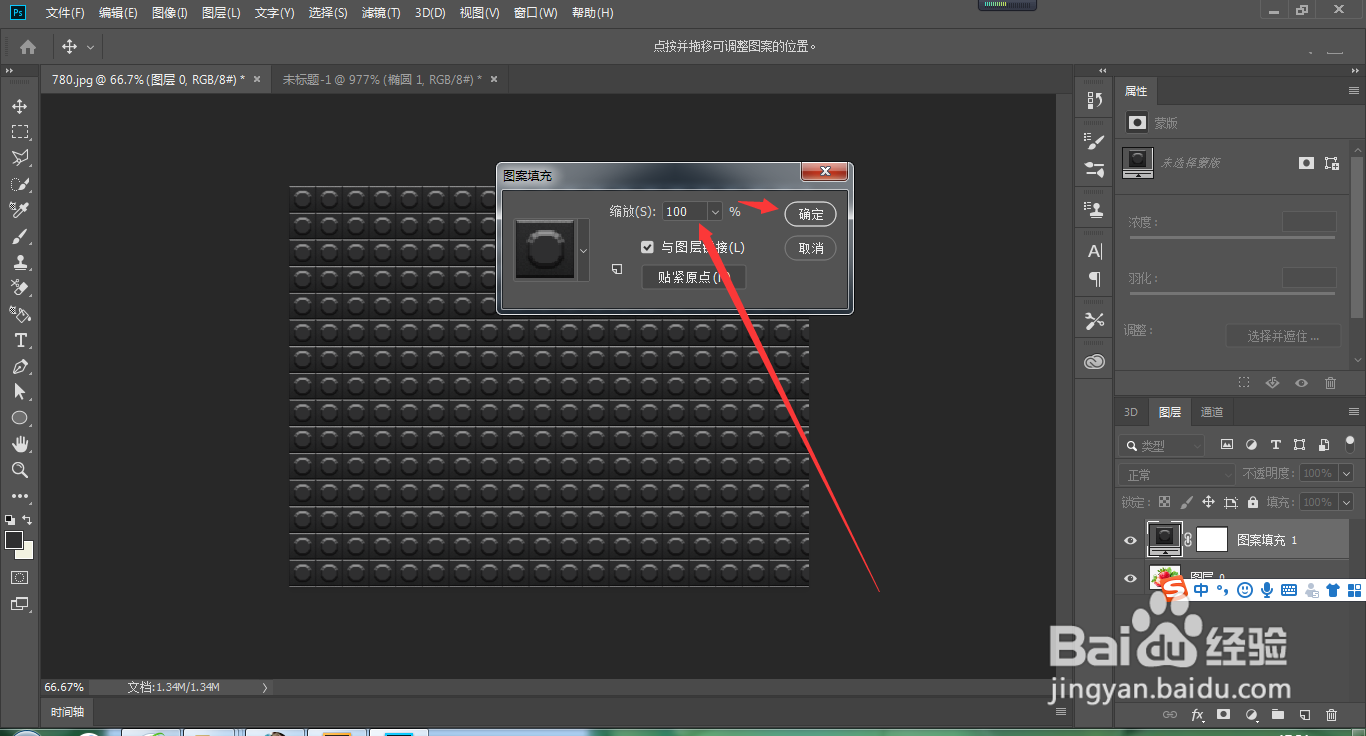
9、接下来我们修改乐高块图层的混合模式,改为线性光。

10、古国还暗淡,可以适当调节透明度和填出度。
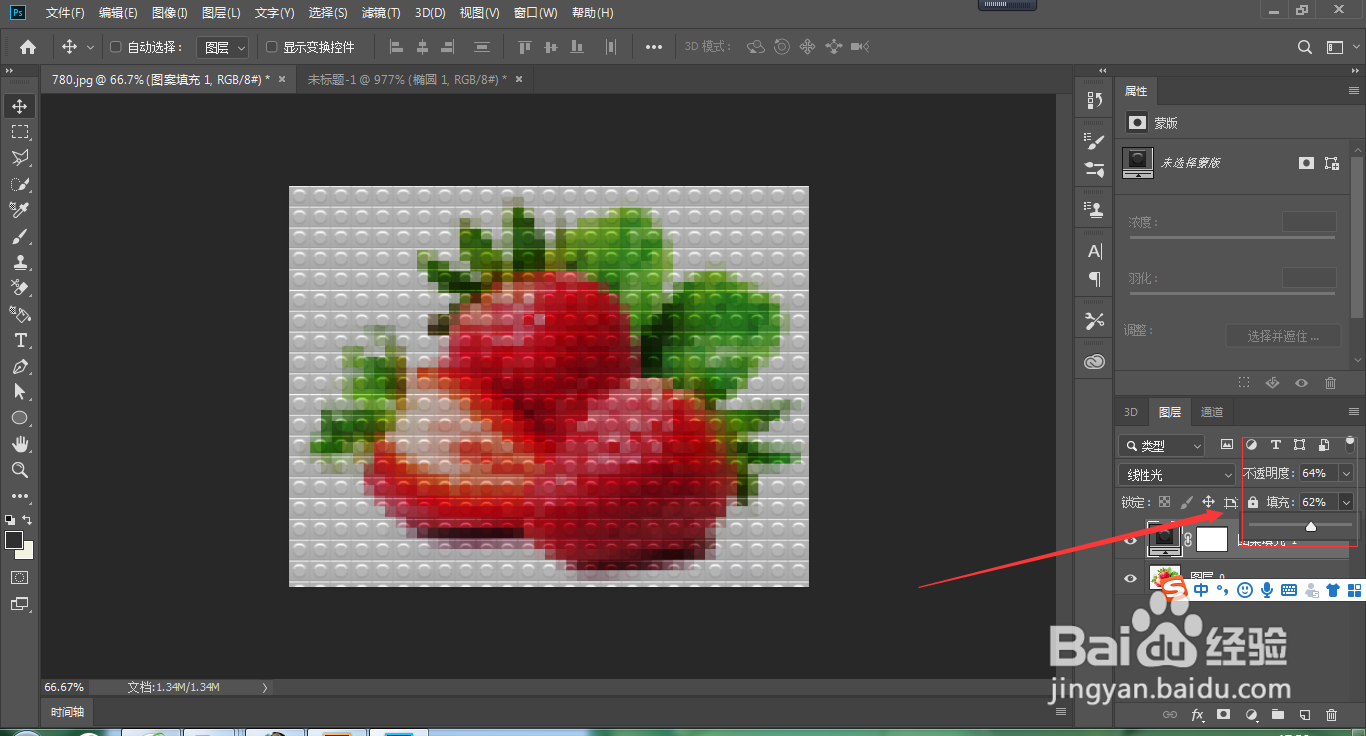
声明:本网站引用、摘录或转载内容仅供网站访问者交流或参考,不代表本站立场,如存在版权或非法内容,请联系站长删除,联系邮箱:site.kefu@qq.com。